Agora, pode ser a hora de procurar o melhor alternativa do iTunes para o seu computador. Lançado pela primeira vez em 2001, não se pode negar que o iTunes é um dos aplicativos da Apple mais usados. A partir de então, a Apple continuou introduzindo novos recursos no iTunes. Isso o torna cada vez mais expandido, transformado e inchado.
Na WWDC 2019, a Apple finalmente anunciou que em breve encerrará o iTunes no Mac. Em vez disso, aplicativos separados substituirão uma parte dos recursos do iTunes. E quanto ao backup e restauração do iPhone? De acordo com a Apple, isso será feito pelo Finder no Mac. Além disso, os usuários do Windows não podem desfrutar do serviço gratuito. É por isso que identificamos e compartilhamos as melhores alternativas ao iTunes para Windows 10, Mac OS X / 11, Linux, Chrome OS e Ubuntu.

- Parte 1: Melhor Alternativa do iTunes para o Windows
- Parte 2: Top iTunes Alternative para Mac
- Parte 3: Melhor Alternativa do iTunes no Linux
- Parte 4: Excelente alternativa ao iTunes para o Chrome OS
- Parte 5: Melhor Alternativa do iTunes no Ubuntu
Parte 1: Melhor alternativa do iTunes para o Windows
Apeaksoft MobieTrans é uma alternativa profissional ao iTunes. Tem mais vantagens que o iTunes.
- Transfira dados do iPhone para o PC ou outro smartphone diretamente.
- Adicione músicas, fotos, vídeos e muito mais do PC ao seu iPhone.
- Visualize e gerencie todos os dados do seu iPhone organizados por tipos.
- Integre extensas funcionalidades, como um criador de toques e muito mais.
Em uma palavra, é a melhor opção para fazer backup do seu iPhone para o PC sem o iTunes.
Como fazer backup do iPhone com a melhor alternativa do iTunes no PC
1º Passo. Obtenha a alternativa para o iTunes no Windows 10
Baixe e instale o MobieTrans no seu PC.
Em seguida, conecte seu iPhone na mesma máquina com o cabo Lightning fornecido com o dispositivo.

2º Passo. Visualizar e gerenciar dados do iPhone
Após a detecção do seu iPhone, você pode visualizar os dados do iOS classificados por tipos, como Fotos, Música, Vídeos, Contactos, Mensagens, etc. Vá para cada tipo de dados e visualize seus arquivos armazenados no iPhone.

3º Passo. IPhone de backup seletivamente
Marque a caixa ao lado de cada arquivo que deseja fazer backup, clique no botão PC na faixa superior e selecione seu PC. Então o processo de backup do iPhone começará imediatamente.
Nota: A alternativa ao iTunes para Windows 10 depende da conexão física para transferir dados entre o iPhone e o PC, por isso funciona rápido. Além disso, todos os seus dados serão copiados para o computador nas condições originais.
Parte 2: Top alternativa do iTunes para Mac
Quando se trata de Mac, a Apple pretende introduzir o recurso de backup do iOS no aplicativo Finder. No entanto, você tem mais opções, como Transferência iPhone Apeaksoft para Mac, que é um gerenciador de dados profissional para o iPhone.
- Transfira seus dados do iPhone para o computador Mac com perda zero.
- Sincronize arquivos do seu Mac para o dispositivo iOS com um único clique.
- Gerencie e visualize dados do iOS no seu computador Mac.
- Não interrompa os dados atuais no iPhone durante a sincronização.
Aparentemente, é a melhor escolha para fazer backup e restaurar o iPhone no Mac.
Como fazer backup do iPhone com a melhor alternativa do iTunes no Mac
1º Passo. Conecte o iPhone ao iPhone Transfer para Mac
Inicie o iPhone Transfer for Mac depois de instalá-lo no seu computador. Existe outra versão para PC. Em seguida, conecte seu iPhone à máquina com um cabo USB.

2º Passo. Faça o backup do iPhone para Mac
Vá para o tipo de dados que você deseja fazer o backup para o Mac na barra lateral esquerda, como SMS. Em seguida, verifique as mensagens desejadas. Certifique-se de selecionar todos os dados do iOS que você deseja fazer backup, clique em Exportar para e selecione seu computador para iniciar o processo de backup.

3º Passo. Adicionar arquivos ao iPhone do Mac
Para adicionar alguns arquivos, como fotos, do computador ao iPhone, vá para o Fotos aba do lado esquerdo, clique no Adicionar menu na faixa superior, encontre as fotos no disco rígido e adicione-as ao iPhone.

Da mesma forma, você pode seguir os passos para sincronizar contatos do iPhone para o Mac.
Parte 3: Melhor alternativa do iTunes no Linux
É bem sabido que o iTunes não está disponível para o Linux, então você precisará de uma alternativa para reprodutor de música do iTunes para o seu computador Linux. O Amarok é uma boa escolha. Não é apenas uma solução de música, mas também um gerenciador de iPod e transferência para transferir música para iPod. Siga os passos abaixo para aprender a usá-lo.
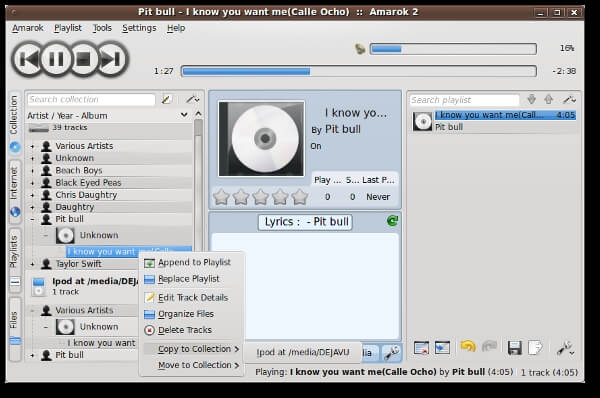
1º Passo. Instale a alternativa gratuita para o iTunes no seu Linux. Conecte seu iPod ao computador.
2º Passo. Quando a janela aparecer, selecione Abrir com outro aplicativo na árvore suspensa e escolha o Amarok para abrir a alternativa do iTunes.
3º Passo. Vou ao Coleção aba no lado esquerdo e role para baixo para encontrar a música que você deseja transferir para o iPod.
4º Passo. Clique com o botão direito e selecione Copiar para coleção > seu iPod. Em seguida, a música irá para o seu dispositivo iOS.
Parte 4: Ótima alternativa do iTunes para o Chrome OS
Para gerenciar músicas no Chrome OS, você tem uma alternativa simples ao iTunes, o Google Play Música. É um serviço de streaming de música lançado pelo Google. As pessoas podem acessá-lo através do website e do aplicativo para dispositivos móveis. Também é uma maneira simples de ouvir suas músicas cruzando o Chrome OS e o iPhone.
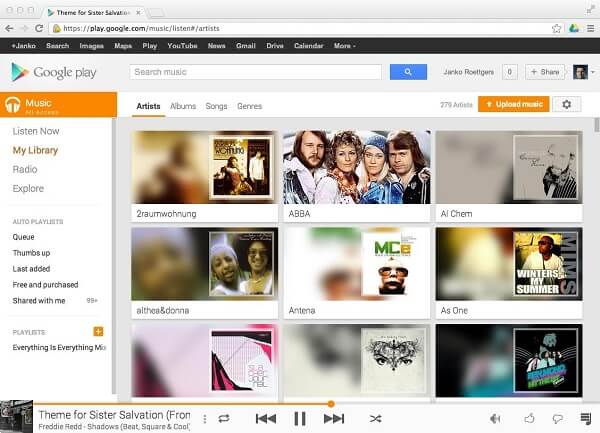
1º Passo. Abra seu Chrome, acesse Google Music Play website e faça login na sua conta. Vamos para Minha musica guia e clique Carregar música.
2º Passo. Em seguida, arraste e solte sua biblioteca de músicas no site para adicioná-las à alternativa ao iTunes. Se solicitado, selecione Carregar músicas para o Google Play e acerte Next botão.
3º Passo. Em seguida, ligue o seu iPhone e inicie a aplicação Google Play Music. É gratuito para download na App Store.
4º Passo. Faça o login na mesma conta do Google. Toque em cardápio botão e selecione Minha biblioteca.
5º Passo. Agora, você pode ouvir sua biblioteca de músicas no iPhone ou baixá-la para se divertir off-line.
Nota: Embora o aplicativo Google Play Music permita que você faça o download de músicas para ouvir off-line, suas músicas são criptografadas e não são válidas em outros aplicativos de player de música.
Parte 5: Melhor alternativa do iTunes no Ubuntu
Para o Ubuntu, a melhor alternativa gratuita do iTunes para iPod e iPhone é o Banshee. Gostar iFunbox, muitos proprietários do Ubuntu usam o Banshee como um gerenciador de música para seus computadores. Além disso, ele tem a capacidade de enviar músicas e vídeos para o seu dispositivo iOS.
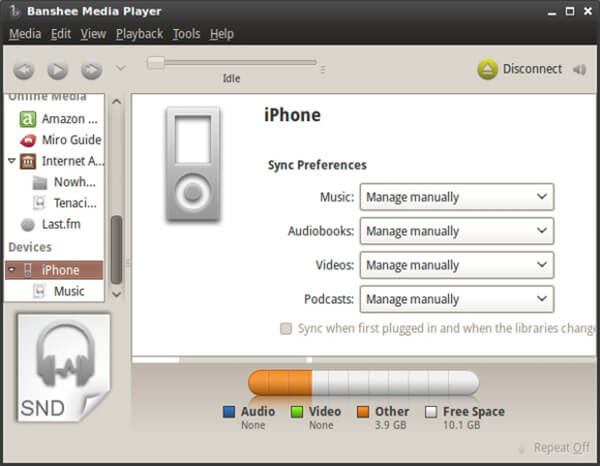
1º Passo. Obtenha a alternativa gratuita do iTunes para iPhone a partir do website oficial e instalá-lo corretamente.
2º Passo. Com o iPhone conectado e montado, execute o Banshee e selecione seu dispositivo na barra lateral esquerda.
3º Passo. Então você será apresentado os tipos de dados, incluindo Música, audiobooks, Vídeos e Podcasts. Selecionar Gerenciar manualmente para cada tipo de dados; caso contrário, todas as músicas irão para o seu iPhone automaticamente.
4º Passo. Adicione sua música na alternativa gratuita ao iTunes escolhendo Mídia > Importar mídia.
5º Passo. Em seguida, arraste e solte as músicas, álbuns ou listas de reprodução da área da biblioteca no seu iPhone listado em Dispositivos/Instrumentos seção. O processo de transferência de arquivos será iniciado imediatamente.
Nota: O Banshee não oferece suporte a FLAC, OGG, APE, então é melhor converter a música do iTunes para MP3, AAC, ALAC, AIFF ou WAV.
Conclusão
Com base em nosso compartilhamento acima, você deve dominar pelo menos as alternativas 5 para o iTunes para Windows 10, MacOS, Linux, Chrome OS e Ubuntu. Agora, você deve entender que você ainda pode fazer backup e restaurar o seu iPhone sem o iTunes. O que você precisa fazer é seguir nosso guia para gerenciar seus dados do iOS como de costume.




